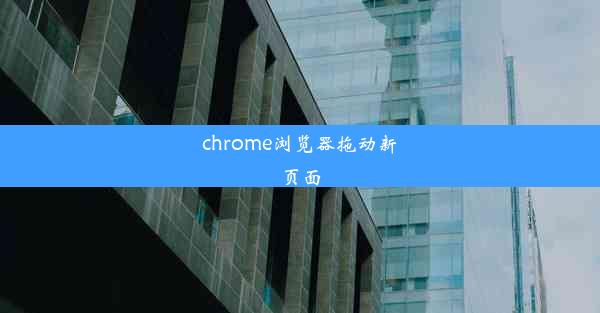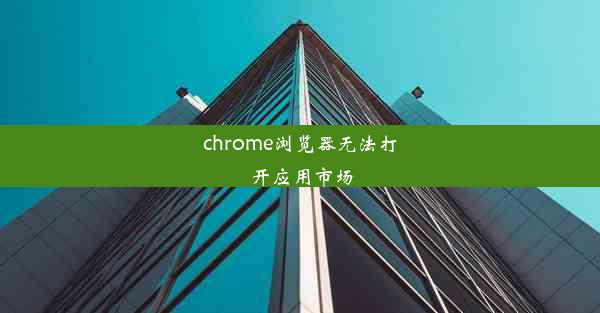chrome记住密码功能
 谷歌浏览器电脑版
谷歌浏览器电脑版
硬件:Windows系统 版本:11.1.1.22 大小:9.75MB 语言:简体中文 评分: 发布:2020-02-05 更新:2024-11-08 厂商:谷歌信息技术(中国)有限公司
 谷歌浏览器安卓版
谷歌浏览器安卓版
硬件:安卓系统 版本:122.0.3.464 大小:187.94MB 厂商:Google Inc. 发布:2022-03-29 更新:2024-10-30
 谷歌浏览器苹果版
谷歌浏览器苹果版
硬件:苹果系统 版本:130.0.6723.37 大小:207.1 MB 厂商:Google LLC 发布:2020-04-03 更新:2024-06-12
跳转至官网

在当今数字化时代,网络账号的使用已经成为了我们日常生活中不可或缺的一部分。为了方便用户管理众多账号,各大浏览器都提供了密码管理功能。其中,Chrome浏览器的记住密码功能因其便捷性和安全性而受到广泛用户的喜爱。本文将详细介绍Chrome浏览器记住密码功能的操作方法、优势以及注意事项。
什么是Chrome记住密码功能
Chrome浏览器的记住密码功能是指当用户在登录网站时,浏览器会自动记录用户的账号和密码。在下次访问该网站时,用户无需手动输入账号和密码,只需点击登录按钮即可自动登录。这项功能大大简化了用户的登录过程,提高了使用效率。
如何开启Chrome记住密码功能
1. 打开Chrome浏览器,点击右上角的三个点,选择设置。
2. 在设置页面中,找到密码选项,点击进入。
3. 在自动填充部分,勾选使用密码管理器保存我的密码。
4. 点击管理密码按钮,即可查看和管理已保存的密码。
Chrome记住密码功能的优势
1. 提高效率:用户无需手动输入账号和密码,节省了时间。
2. 安全性高:Chrome浏览器会加密存储密码,防止他人窃取。
3. 便捷性:用户可以随时随地登录账号,无需担心忘记密码。
如何查看和修改已保存的密码
1. 在Chrome设置中找到密码选项,点击进入。
2. 在自动填充部分,点击管理密码按钮。
3. 在弹出的窗口中,可以查看已保存的密码,点击编辑按钮可以修改密码。
Chrome记住密码功能的注意事项
1. 不要将重要账号的密码保存在Chrome中,以免密码泄露。
2. 定期检查已保存的密码,确保密码的安全性。
3. 如果发现密码泄露,及时修改密码并通知相关网站。
如何删除Chrome中保存的密码
1. 在Chrome设置中找到密码选项,点击进入。
2. 在自动填充部分,点击管理密码按钮。
3. 在弹出的窗口中,找到需要删除的密码,点击删除按钮即可。
Chrome浏览器的记住密码功能为用户提供了极大的便利,但同时也需要注意密码的安全性。合理使用该功能,可以有效提高我们的上网体验。希望本文对您有所帮助。